Pourquoi mon iPhone est gelé et ne s'éteint ni ne se réinitialise
Publié: 2021-09-25
Lorsque l'écran de votre iPhone 10, 11, 12 ou le dernier iPhone 13 se fige ou ne s'éteint pas, il est recommandé de le forcer à s'éteindre. Vous vous demandez peut-être : mon iPhone est gelé et ne s'éteint pas ou ne se réinitialise pas ? Ces problèmes surviennent généralement en raison de l'installation d'un logiciel inconnu. par conséquent, forcer le redémarrage de votre iPhone ou sa réinitialisation est la meilleure option. Aujourd'hui, nous vous apportons un guide qui vous aidera à réparer l'iPhone 11, 12 ou 13 qui ne s'éteindra pas.

Contenu
- Comment réparer mon iPhone est gelé et ne s'éteint pas ou ne se réinitialise pas
- Méthode 1 : Éteignez votre iPhone 10/11/12/13
- Méthode 2 : Forcer le redémarrage de l'iPhone 10/11/12/13
- Méthode 3 : Redémarrez l'iPhone 10/11/12/13 à l'aide d'AssistiveTouch
- Méthode 4 : restaurer l'iPhone à l'aide d'iCloud
- Méthode 5 : restaurer l'iPhone à l'aide d'iTunes
- Méthode 6 : Contacter l'équipe d'assistance Apple
Comment réparer mon iPhone est gelé et ne s'éteint pas ou ne se réinitialise pas
Méthode 1 : Éteignez votre iPhone 10/11/12/13
Voici les étapes pour éteindre votre iPhone en utilisant uniquement les touches matérielles.
1. Appuyez simultanément sur les boutons Volume bas + Côté et maintenez-les enfoncés.
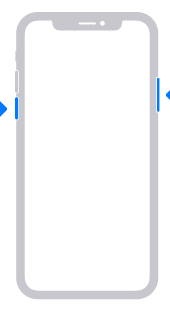
2. Un bourdonnement se fait entendre et l'option glisser pour éteindre apparaît à l'écran.
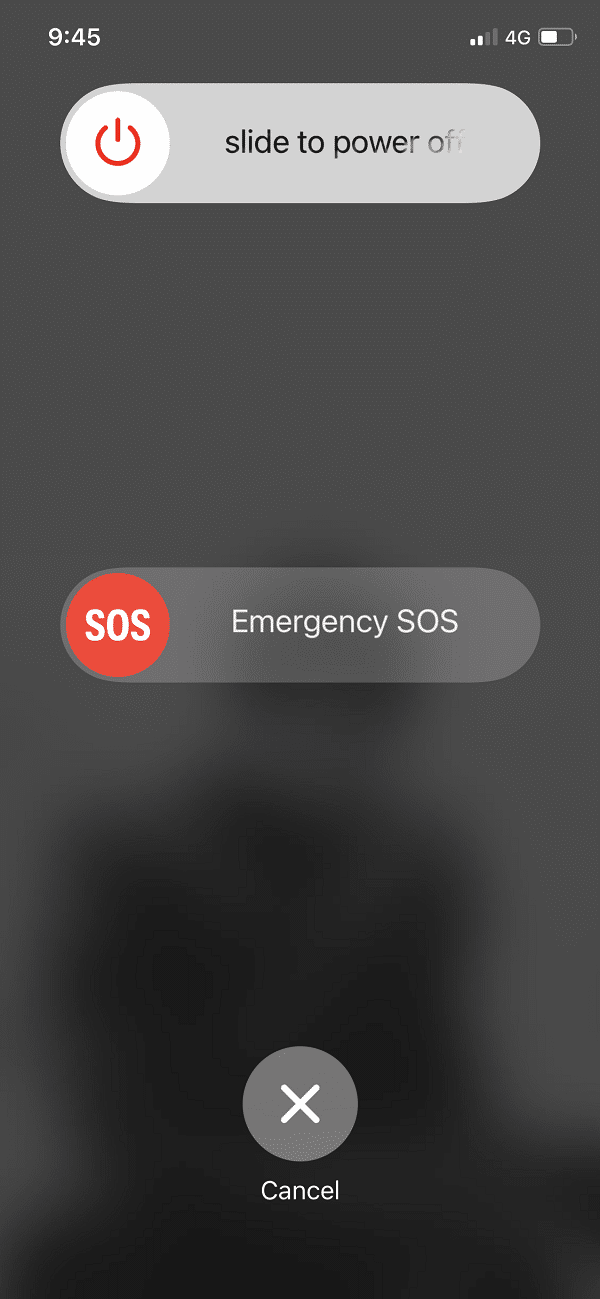
3. Faites-le glisser vers la droite pour éteindre votre iPhone .
Remarque : Pour allumer votre iPhone 10/11/12/13, appuyez sur le bouton latéral et maintenez-le enfoncé pendant un certain temps, et vous êtes prêt à partir.
Méthode 2 : Forcer le redémarrage de l'iPhone 10/11/12/13
Les étapes mentionnées ci-dessous s'appliquent à l'iPhone 10, l'iPhone 11, l'iPhone 12 et l'iPhone 13 pour réparer l'iPhone ne s'éteindra pas.
1. Appuyez sur le bouton d'augmentation du volume et laissez-le rapidement.
2. Maintenant, appuyez rapidement sur le bouton Volume bas également.
3. Ensuite, appuyez longuement sur le bouton latéral jusqu'à ce que le logo Apple apparaisse à l'écran.
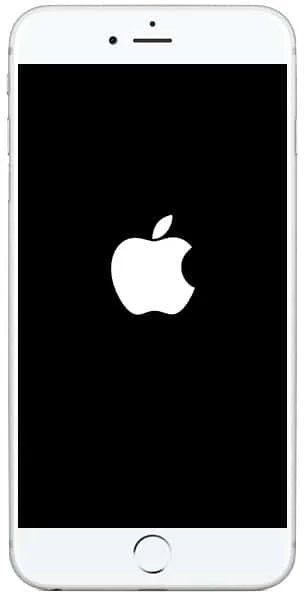
4. Si un mot de passe est activé sur votre appareil, continuez en le saisissant.
Cela devrait répondre à votre question mon iPhone est gelé et ne s'éteindra pas ou ne se réinitialisera pas . Sinon, essayez le correctif suivant.
Lisez également: Comment réparer l'iPhone 7 ou 8 ne s'éteint pas
Méthode 3 : Redémarrez l'iPhone 10/11/12/13 à l'aide d'AssistiveTouch
Si vous ne pouvez pas accéder à toutes les touches matérielles en raison de dommages physiques à l'appareil, vous pouvez essayer cette méthode à la place. Cela aussi aidera à résoudre le problème de l'iPhone 10, 11, 12 ou 13.
Étape I : Activer la fonctionnalité AssistiveTouch
1. Lancez Paramètres sur votre appareil.
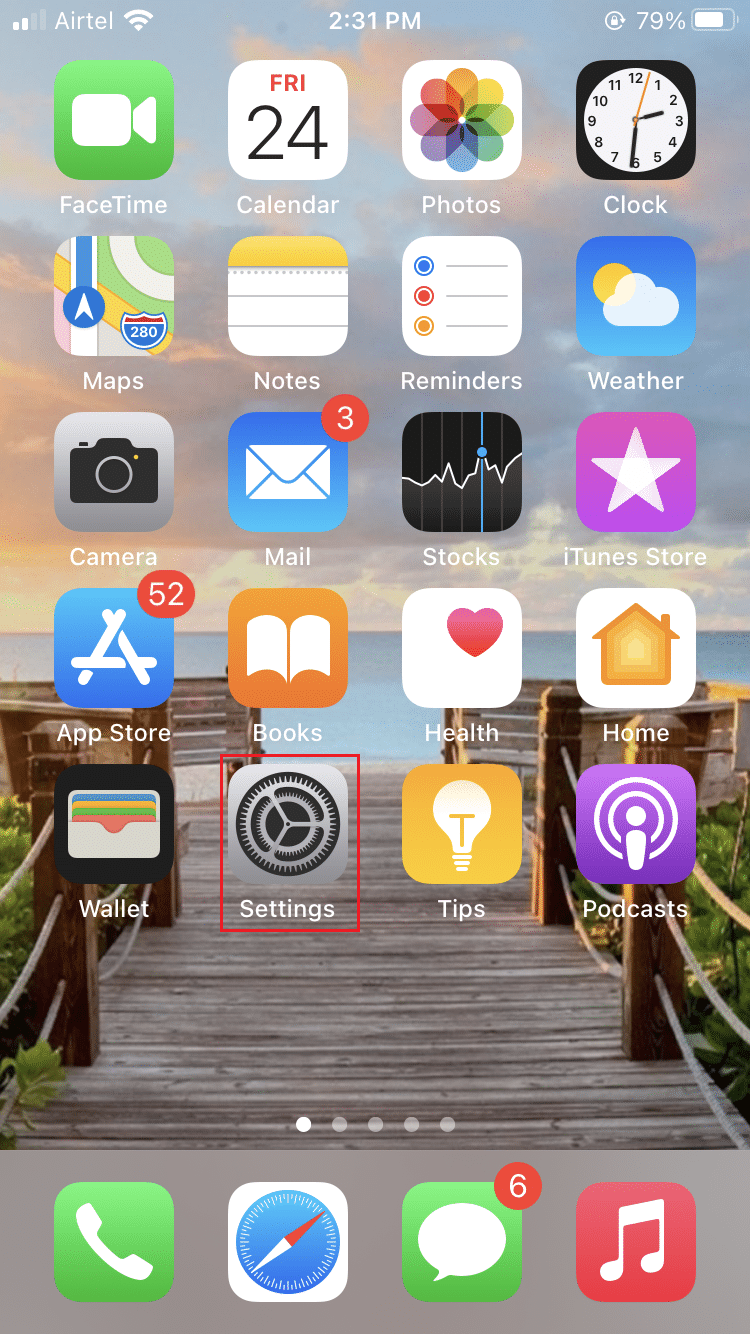
2. Accédez à Général suivi de Accessibilité .
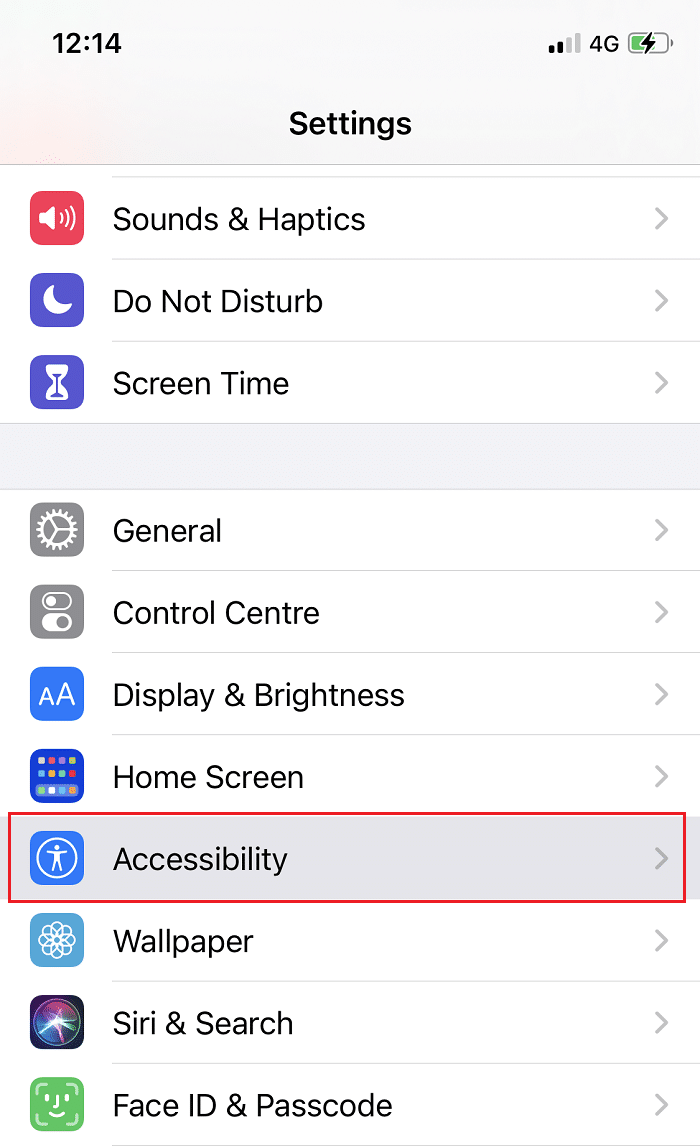
3. Ici, sélectionnez Tactile et appuyez sur AssistiveTouch .
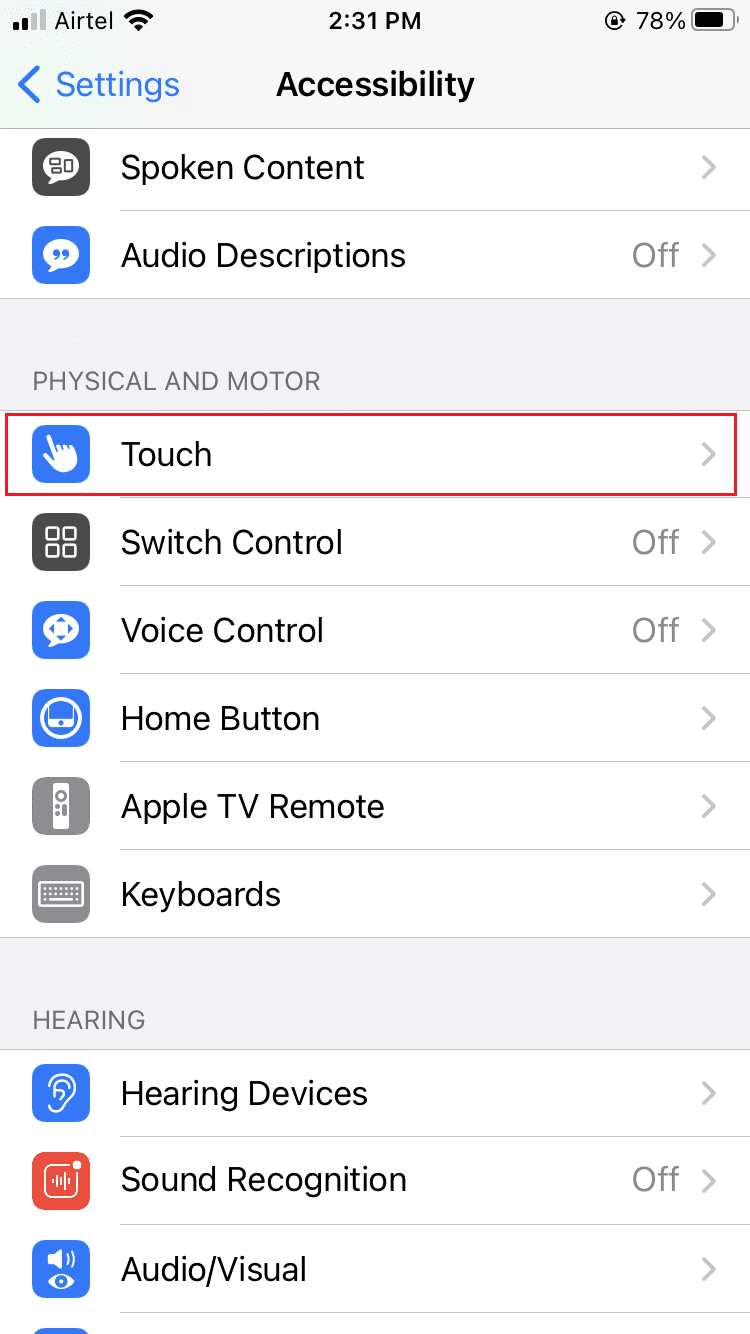
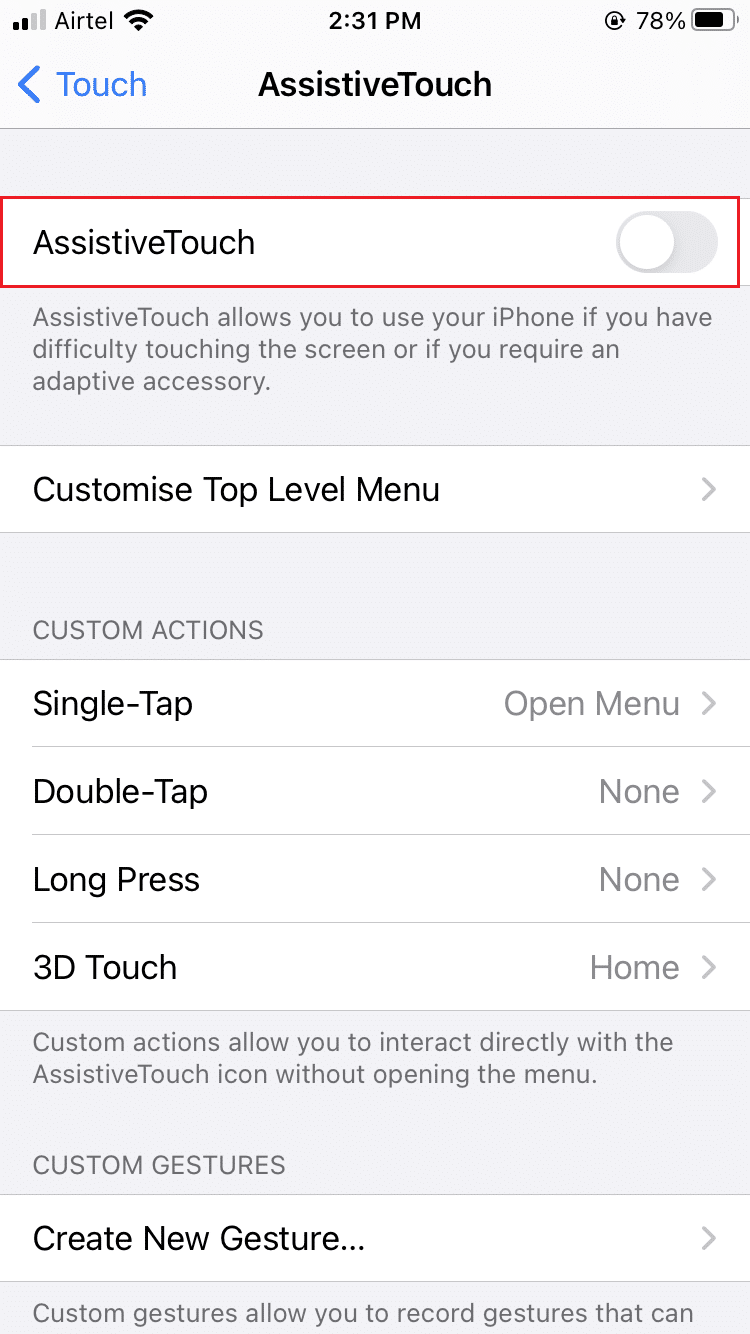
4. Enfin, activez AssistiveTouch comme illustré ci-dessous.
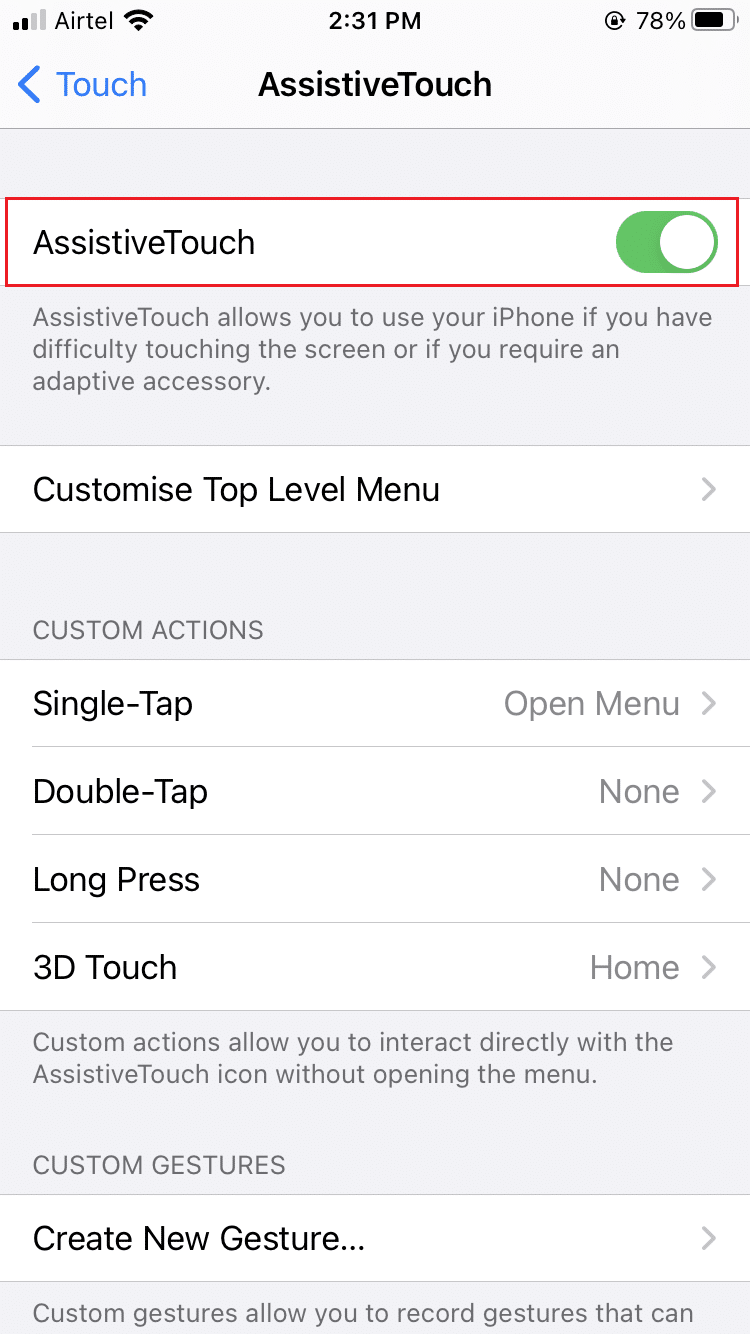
Remarque : AssistiveTouch vous permet d'utiliser votre iPhone si vous rencontrez des difficultés pour toucher l'écran ou si vous avez besoin d'un accessoire adaptatif.
Il existe une méthode plus simple pour accéder à AssistiveTouch sur votre appareil iOS. Demandez simplement à Siri de le faire !
Étape II : Ajouter l'icône de redémarrage à la fonction AssistiveTouch
5. Appuyez sur l'option Personnaliser le menu de niveau supérieur… .
6. Dans ce menu, appuyez sur n'importe quelle icône pour lui attribuer la fonction Redémarrer.
Remarque : Pour gérer le nombre d'icônes sur cet écran, vous pouvez utiliser l' icône (plus) + pour ajouter une nouvelle fonctionnalité ou l' icône (moins) - pour supprimer une fonction existante.
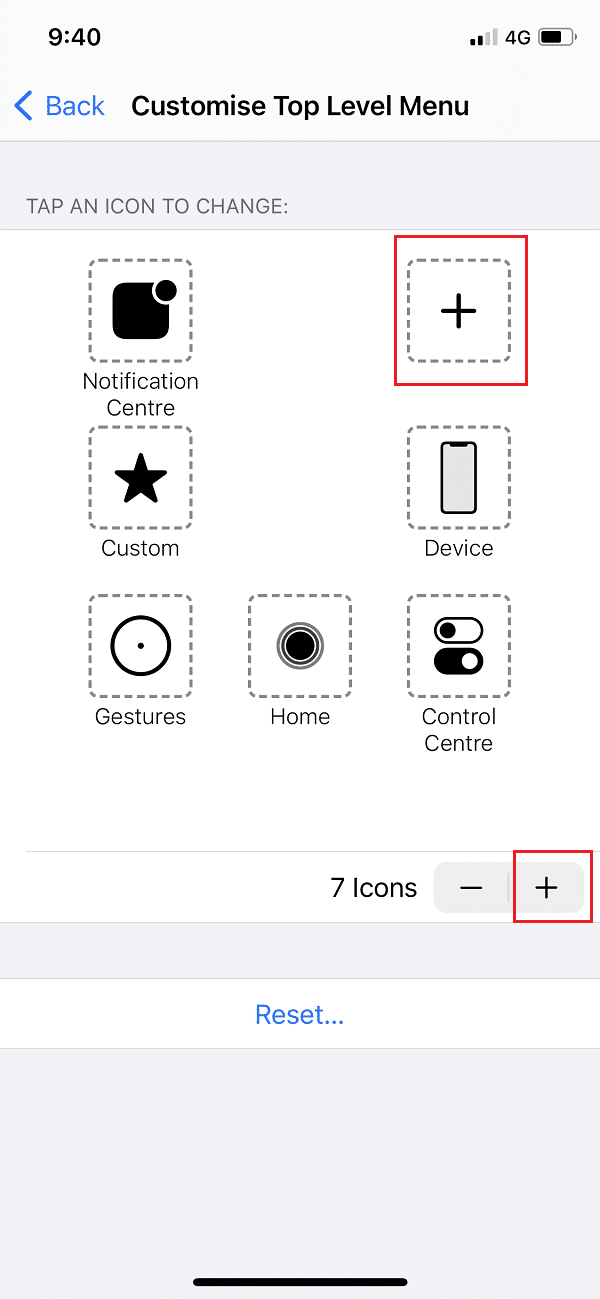
7. Faites défiler le menu et appuyez sur Redémarrer .
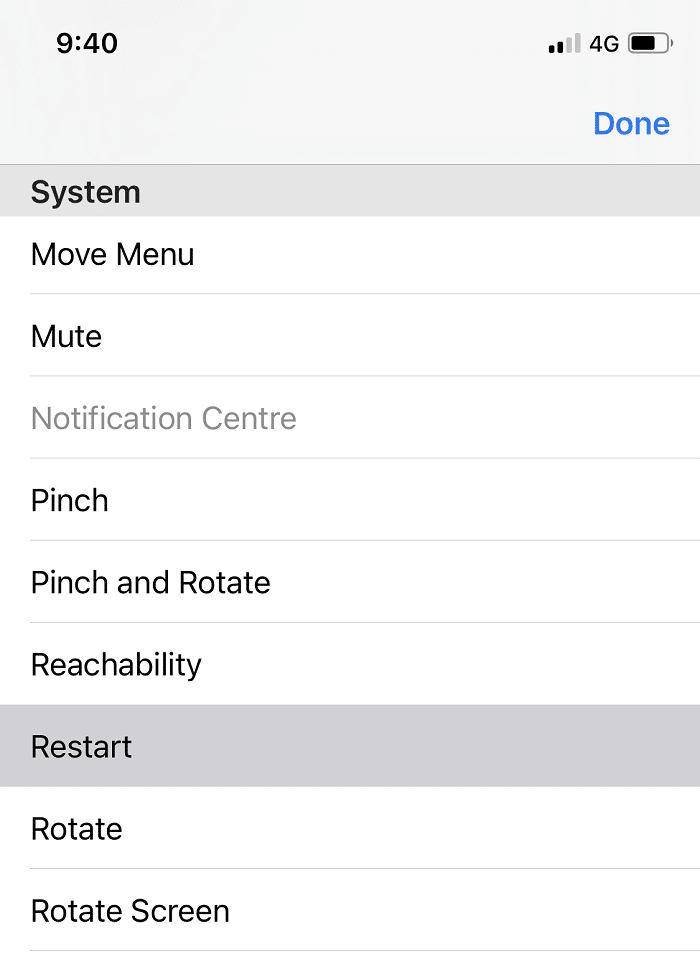
8. Maintenant, le bouton Redémarrer sera ajouté à votre touche d'assistance.

9. Redémarrez votre appareil en appuyant longuement sur l'icône Redémarrer , à partir d'ici.

Méthode 4 : restaurer l'iPhone à l'aide d'iCloud
Outre ce qui précède, la restauration de l'iPhone à partir d'une sauvegarde peut également vous aider à vous débarrasser de mon iPhone qui est gelé et ne s'éteindra pas ou ne réinitialisera pas le problème. Voici comment procéder :
1. Tout d'abord, accédez à l'application Paramètres . Vous pouvez le trouver sur votre écran d' accueil ou en utilisant le menu Rechercher .
2. Ici, appuyez sur Général > Réinitialiser.
3. Supprimez toutes les photos, contacts et applications stockés sur votre iPhone en appuyant sur Effacer tout le contenu et les paramètres , comme illustré.
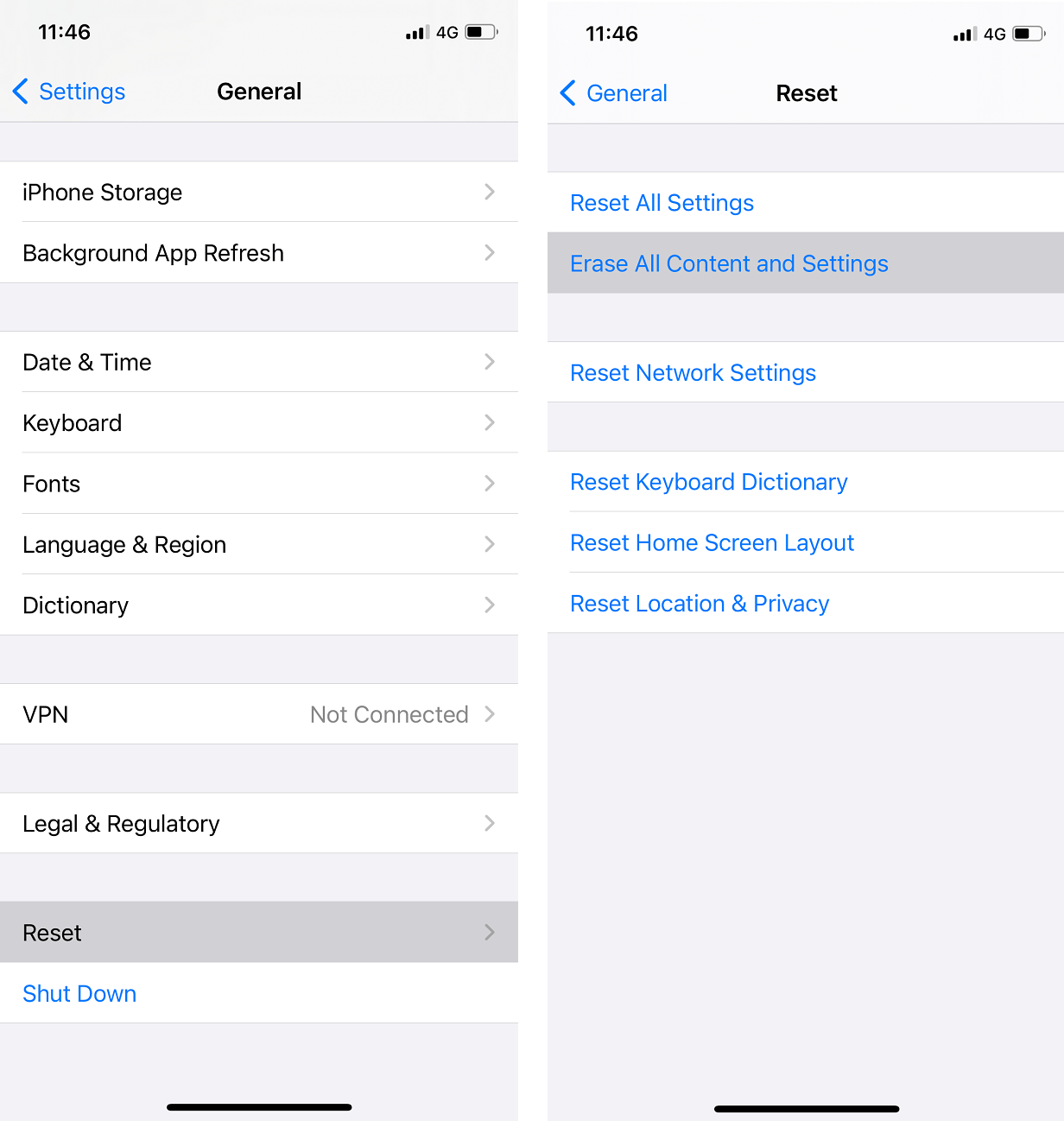
4. Maintenant, redémarrez l'appareil iOS en utilisant l'une des trois premières méthodes.
5. Accédez à l'écran Applications et données .
6. Connectez-vous à votre compte iCloud après avoir appuyé sur l'option Restaurer à partir de la sauvegarde iCloud .
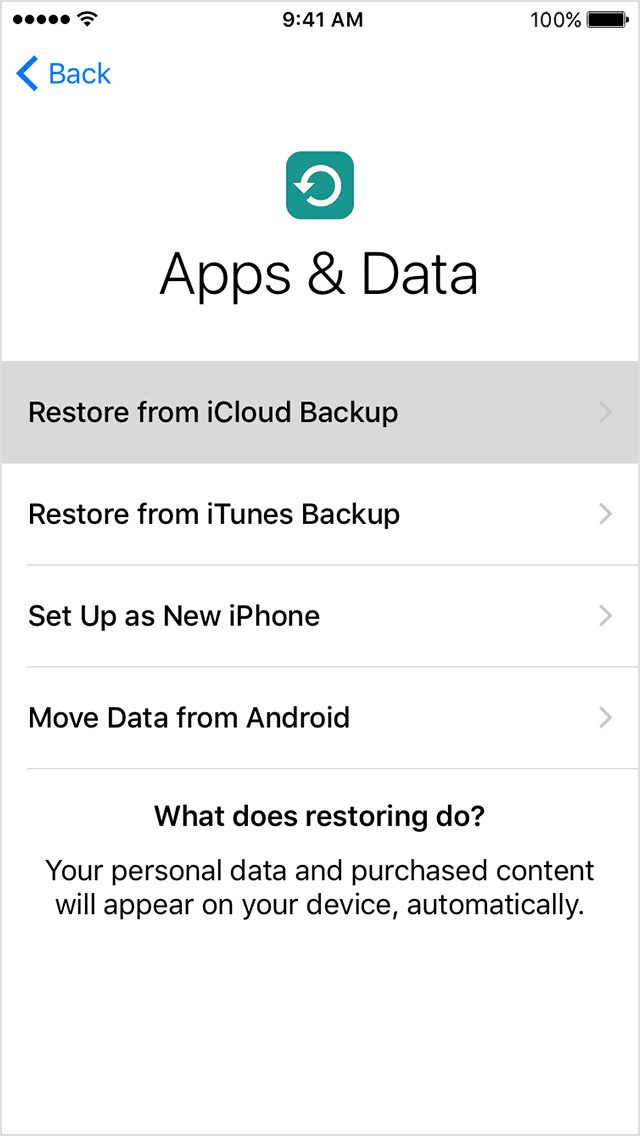
7. Sauvegardez vos données en sélectionnant une option de sauvegarde appropriée dans la section Choisir une sauvegarde .
De cette façon, votre téléphone est débarrassé de tous les fichiers ou bugs inutiles tandis que vos données restent intactes. Après avoir sauvegardé vos données sur votre téléphone, il devrait fonctionner sans problème.
A lire également : Réparer les photos iCloud qui ne se synchronisent pas avec le PC
Méthode 5 : restaurer l'iPhone à l'aide d'iTunes
Alternativement, vous pouvez également restaurer votre appareil iOS à l'aide d'iTunes. Lisez ci-dessous pour apprendre à le faire afin de réparer mon iPhone est gelé et ne s'éteindra pas ou ne réinitialisera pas le problème.
1. Lancez iTunes en connectant votre iPhone à un ordinateur. Cela peut être fait à l'aide de son câble .
Remarque : Assurez-vous que votre appareil est correctement connecté à l'ordinateur.
2. Recherchez les dernières mises à jour pour iTunes en cliquant sur iTunes > Rechercher les mises à jour , comme illustré ci-dessous.

3. Synchronisez vos données :
- Si la synchronisation automatique est activée sur votre appareil, il commence à transférer des données, telles que des photos, des chansons et des applications que vous avez achetées, dès que vous branchez votre appareil.
- Si votre appareil ne se synchronise pas tout seul, vous devez le faire vous-même. Dans le volet gauche d'iTunes, vous verrez une option intitulée Résumé . Appuyez dessus, puis appuyez sur Sync . Ainsi, la configuration de la synchronisation manuelle est terminée.
4. Revenez à la première page d'informations dans iTunes. Sélectionnez l'option intitulée Restaurer l' iPhone… comme indiqué en surbrillance.
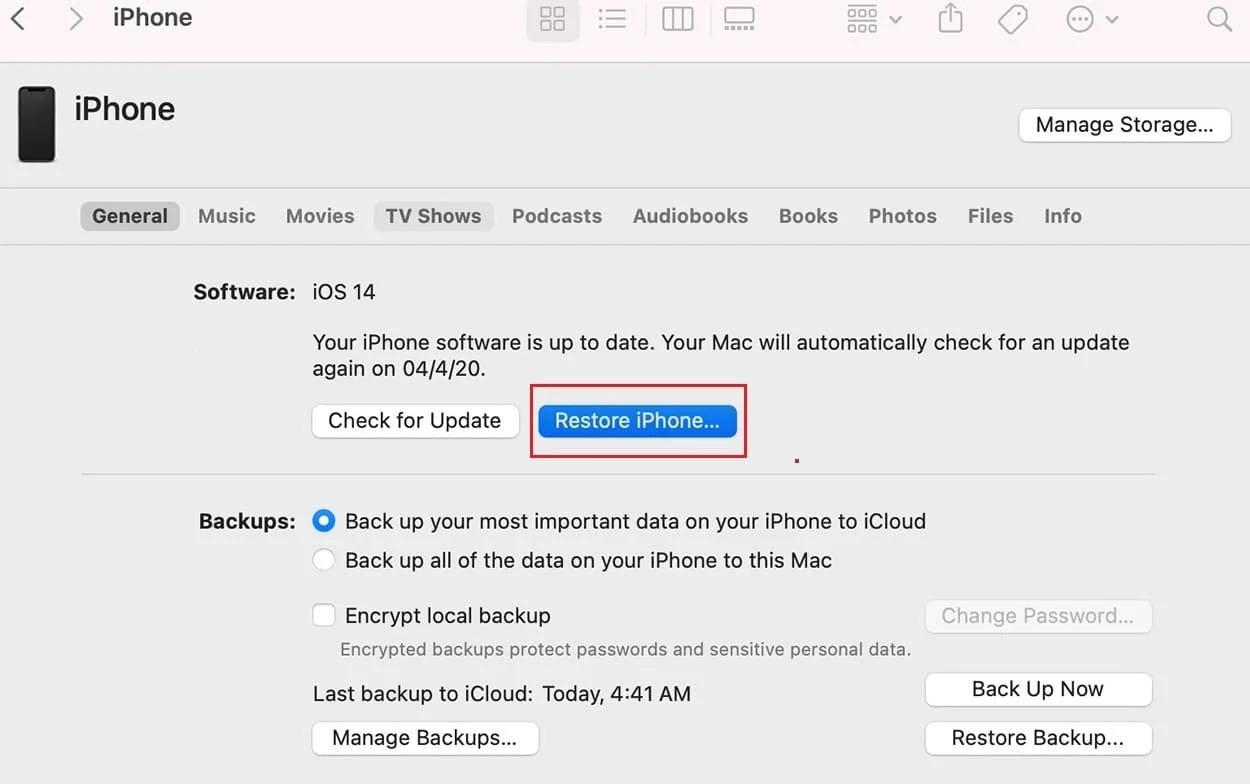
5. Une invite d'avertissement demandant : Êtes-vous sûr de vouloir restaurer l'iPhone à ses paramètres d'usine ? Tous vos médias et autres données seront effacés apparaîtront. Puisque vous avez déjà synchronisé vos données, vous pouvez continuer en appuyant sur le bouton Restaurer , comme illustré.
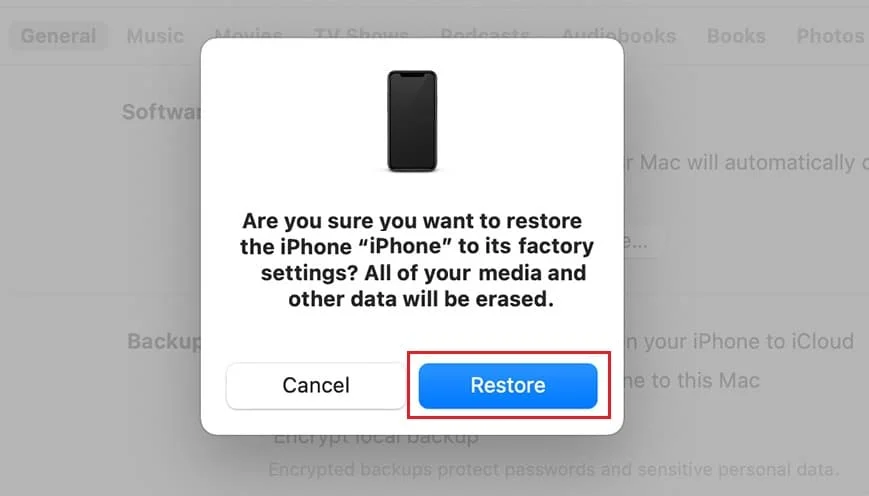
6. Lorsque vous sélectionnez cette option pour la deuxième fois, le processus de réinitialisation d'usine commence. Ici, l'appareil iOS récupère son logiciel pour se restaurer à son bon fonctionnement.
Attention : ne déconnectez pas votre appareil de l'ordinateur tant que l'ensemble du processus n'est pas terminé.
7. Une fois la réinitialisation d'usine terminée, il vous sera demandé si vous souhaitez restaurer vos données ou les configurer en tant que nouvel appareil . Selon vos besoins et votre convenance, appuyez sur l'un de ces éléments et continuez. Lorsque vous choisissez de restaurer , toutes les données, médias, photos, chansons, applications et messages seront restaurés. Selon la taille des données à restaurer, le temps de restauration estimé varie.
Remarque : Ne déconnectez pas votre appareil du système tant que le processus de restauration des données n'est pas terminé.
8. Une fois les données restaurées sur votre iPhone, votre appareil redémarrera de lui-même. Vous pouvez maintenant déconnecter l'appareil de votre ordinateur et commencer à l'utiliser.
Lisez aussi: Fix iTunes continue de s'ouvrir tout seul
Méthode 6 : Contacter l'équipe d'assistance Apple
Si vous avez essayé tous les correctifs détaillés dans cet article et que le problème persiste, essayez de contacter Apple Care ou l'assistance Apple pour obtenir de l'aide. Vous pouvez faire remplacer ou réparer votre appareil conformément à sa garantie et à ses conditions d'utilisation.
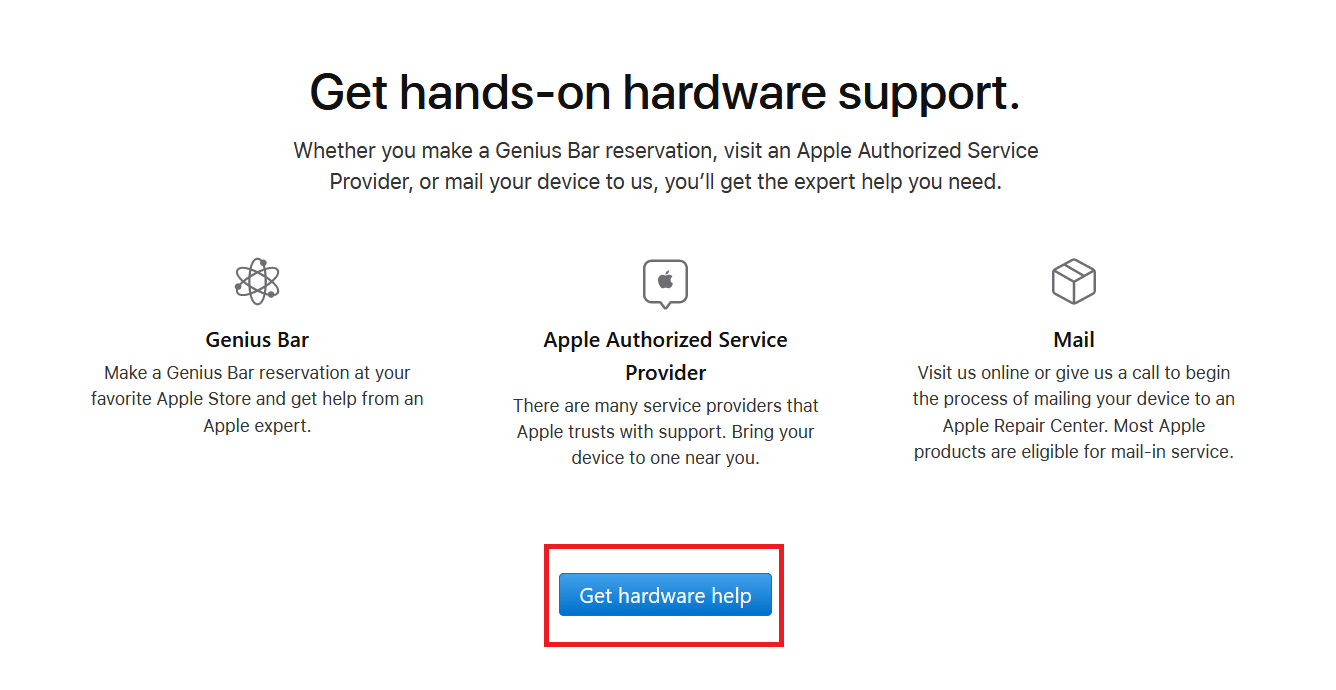
Conseillé:
- Comment transférer la liste de lecture de l'iPhone vers iTunes
- Correction de la déconnexion des AirPods de l'iPhone
- Correction des AirPods ne jouant que dans une oreille
- Pourquoi l'Internet de mon Mac est-il si lent tout d'un coup ?
Nous espérons que ce guide vous a été utile et que vous avez pu résoudre le problème de l'iPhone 10, 11, 12 ou 13. Faites-nous savoir quelle méthode a fonctionné pour vous pour répondre à la raison pour laquelle votre iPhone est gelé et ne s'éteint pas ou ne réinitialise pas le problème . De plus, si vous avez des questions ou des suggestions, n'hésitez pas à les déposer dans la section des commentaires.
